
Obsah:
- Krok 1: Seznam materiálů
- Krok 2: Sestavte si svůj CubeSat
- Krok 3: Načrtněte svůj návrh
- Krok 4: Zjistěte, jak funguje Geigerovo počítadlo
- Krok 5: Nástroje/bezpečnostní postupy
- Krok 6: Zapojení Arduina
- Krok 7: Kódování
- Krok 8: Testovací kód
- Krok 9: Otestujte si svůj CubeSat
- Krok 10: Závěrečné testování a výsledky
- Krok 11: Problémy/tipy/zdroje
- Autor John Day [email protected].
- Public 2024-01-30 08:22.
- Naposledy změněno 2025-01-23 14:38.

Přemýšleli jste někdy o tom, zda je Mars radioaktivní? A pokud je to radioaktivní, jsou úrovně radiace dostatečně vysoké, aby mohly být považovány za škodlivé pro člověka? To jsou všechny otázky, na které doufáme může odpovědět náš CubeSat s Arduino Geiger Counter.
Radiace se měří v sievertech, které kvantifikují množství záření absorbovaného lidskými tkáněmi, ale vzhledem k jejich obrovské velikosti obvykle měříme v milisievertech (mSV). 100 mSV je nejnižší roční dávka, při které je evidentní jakékoli zvýšení rizika rakoviny, a jediná dávka 10 000 mSV je smrtelná do několika týdnů. Doufáme, že určíme, kde tato simulace přistane na Marsu v radioaktivním měřítku.
Naše hodina fyziky začala studiem letových sil během prvního čtvrtletí v laboratoři, ve které jsme navrhli vlastní letadlo a poté jej vytvořili z polystyrenových desek. Poté bychom přistoupili ke startu, abychom otestovali odpor, zdvih, tah a hmotnost letadla. Po první sadě dat bychom pak provedli změny v letadle, abychom se pokusili dostat co nejdále.
Poté jsme se ve druhém čtvrtletí zaměřili na stavbu vodní rakety, abychom dále pozorovali a testovali koncepty, které jsme se během prvního čtvrtletí naučili. Pro tento projekt jsme použili 2L lahve a další materiály na stavbu naší rakety. Když jsme byli připraveni ke startu, naplnili jsme láhve vodou, vyšli jsme ven, postavili raketu na odpalovací rampu, natlakovali vodu a vypustili. Cílem bylo vypustit raketu co nejdále ve svislém směru a nechat ji bezpečně sestoupit.
Naším třetím konečným „velkým“projektem bylo vybudování CubeSatu, který by bezpečně přenesl Arduino a senzor do našeho třídního modelu Marsu. Hlavním cílem tohoto projektu bylo určit množství radioaktivity na Marsu a určit, zda je pro člověka škodlivý. Dalšími vedlejšími cíli bylo vytvořit CubeSat, který by odolal testu otřesů a dokázal do něj vejít všechny potřebné materiály. Vedlejší cíle jdou ruku v ruce s omezeními. Omezení, která jsme pro tento projekt měli, byly rozměry CubeSat, kolik váží a materiál, ze kterého je vyroben. Další omezení, která nesouvisela s CubeSat, byla doba, kterou jsme museli věnovat 3D tisku, protože jsme na to měli jen jeden den; senzory, které jsme použili, byly také omezením, protože existovaly senzory, které třída neměla k dispozici nebo nemohla koupit. Kromě toho jsme museli projít testem chvění, abychom zjistili stabilitu CubeSat, a testem hmotnosti, abychom se ujistili, že nepřekročíme 1,3 kg.
-Juan
Krok 1: Seznam materiálů
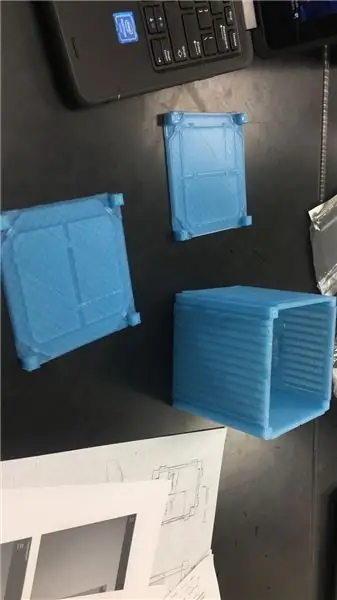

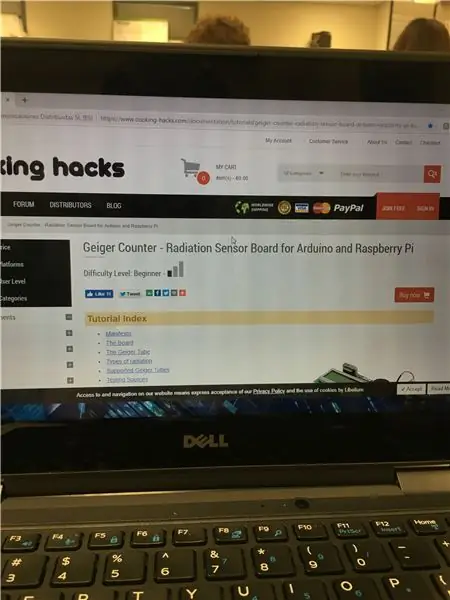
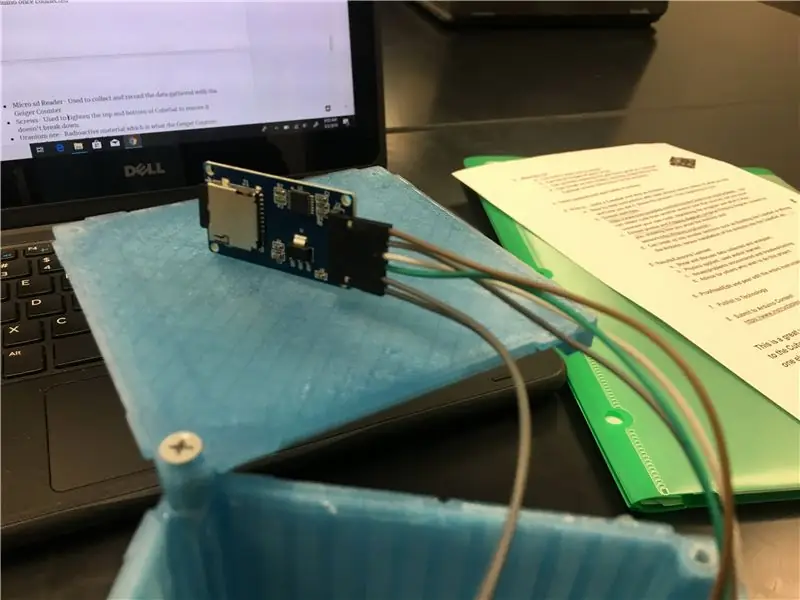
3D vytištěný satelit CubeSat- miniaturizovaný satelit, který má rozměry 10 cm x 10 cm x 10 cm a nemůže vážit více než 1,3 kg. Tady dáváme všechny naše dráty a senzory, slouží jako vesmírná sonda
Dráty- slouží k vzájemnému propojení Geiger Counter a Arduina a jejich funkčnosti
Arduino- slouží ke spuštění kódu na Geigerově počítači
Geiger Counter- Používá se k měření radioaktivního rozpadu a na tom závisí celý náš projekt pro stanovení radioaktivity
Baterie- Slouží k napájení Geigerova čítače, který po připojení napájí Arduino
Micro sd čtečka- slouží ke shromažďování a zaznamenávání dat shromážděných pomocí Geigerova čítače
Šrouby- Slouží k utažení horní a dolní části CubeSat, aby se zajistilo, že se nerozbije
Uranová ruda- Radioaktivní materiál, který Geigerův počítač používá ke stanovení radioaktivity
Počítač- Slouží k nalezení/vytvoření kódu, který budete pro Arduino používat
USB kabel- slouží k připojení Arduina k počítači a spuštění kódu
Krok 2: Sestavte si svůj CubeSat
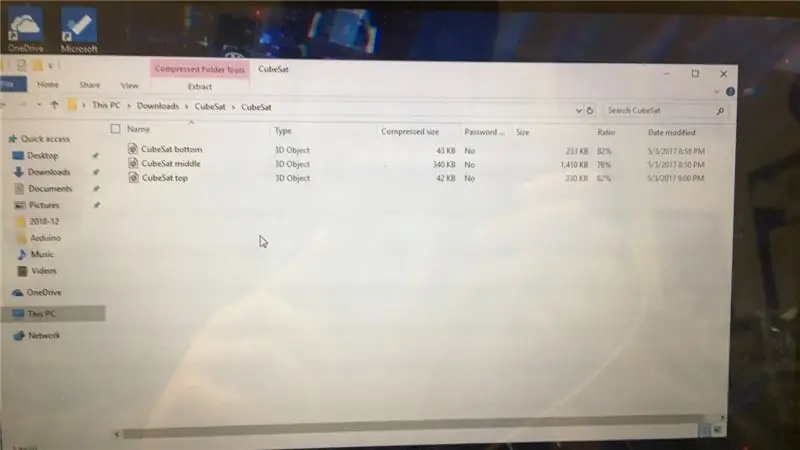
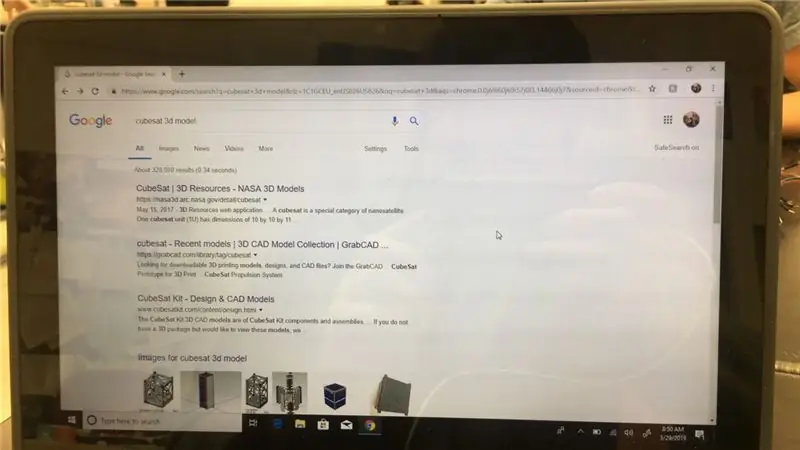
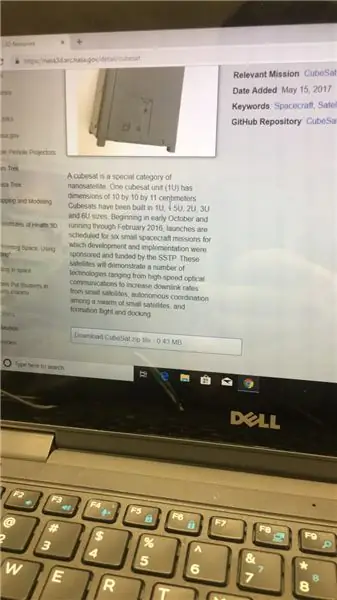
První věc, kterou budete potřebovat, je váš CubeSat.
(Pokud byste chtěli podrobné vysvětlení toho, co je CubeSat pokladna
Při navrhování CubeSat máte dvě hlavní možnosti - postavte si vlastní z jakéhokoli materiálu nebo 3D tisk.
Moje skupina se rozhodla vytisknout náš CubeSat 3D, takže jsme museli vyhledat „3D CubeSat“a našli jsme několik šablon, ale rozhodli jsme se soubor stáhnout z webu NASA. Odtud budete muset stáhnout soubor; pak budete potřebovat flash disk k rozbalení souboru a jeho načtení do 3D tiskárny.
Odtud pokračujte a 3D tiskem CubeSat pokračujte ve zbývajících krocích.
Při vytváření našeho modelu 3D CubeSat jsme si uvědomili, že naše Arduino a kabely se do něj nevejdou. Všichni jsme museli vytvořit strategii a vymyslet, jak vše vložit dovnitř. Museli jsme otočit a dát náš kryt horní a spodní stranou nahoru. Poté jsme museli vyvrtat otvory a umět přišroubovat hřebíky a najít dobrou velikost. Zatímco jsme do něj vložili veškerý Arduino, SD kartu a vše, měli jsme „příliš mnoho“prostoru, takže jsme museli přidat nějaké bublinkové fólie dovnitř když jsme testovali, nešlo by to všude, protože to bylo všechno zapojené a propojené.
Krok 3: Načrtněte svůj návrh

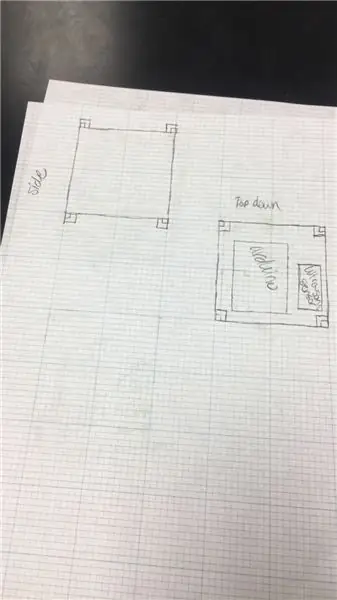
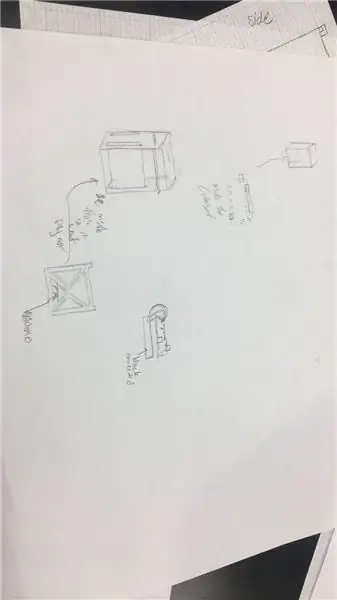
Jakmile získáte všechny své materiály, budete si chtít udělat náčrt toho, jak bude váš design vypadat.
Někteří považují tento krok za užitečnější než ostatní, takže může být tak podrobný nebo prostý, jak se vám líbí, ale je dobré získat obecnou představu o tom, jak vše zorganizujete.
Naše skupina to osobně použila k nějakému brainstormingu, jak bychom uspořádali naše senzory a všechny vodiče, ale odtud jsme toho moc nenašli, protože jsme neustále měnili věci, a tak naše skici sloužily jen jako výchozí bod, protože jsme to neudělali Opravdu se jich nedržím.
Jakmile budete mít obecnou představu o tom, jak vše bude vypadat, můžete přejít k dalšímu kroku
Krok 4: Zjistěte, jak funguje Geigerovo počítadlo


Jakmile nám byl doručen Geigerův počítač, museli jsme se naučit, jak funguje, protože nikdo z nás ho nikdy nepoužil.
První věc, kterou jsme se dozvěděli, je, že Geigerův počítač je velmi citlivý. Senzory na zadní straně by vydávaly extrémně hlasitý hluk, stejně jako samotná Geigerova trubice, kdykoli jsme se dotkli. Pokud bychom prst nechali na trubičce, vydalo by to jedno dlouhé konstantní pípnutí a prsty bychom sundali a zapnuli a pípalo by to podle délky trvání prstů na trubici.
Poté jsme testovali Geigerův počítač pomocí banánů. Uvědomili jsme si, že čím blíže byl radioaktivní materiál ke Geigerovu čítači, tím více to tikalo a naopak.
Krok 5: Nástroje/bezpečnostní postupy

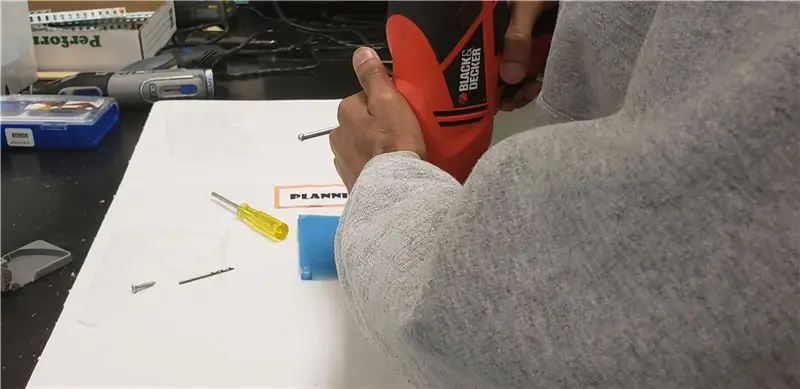
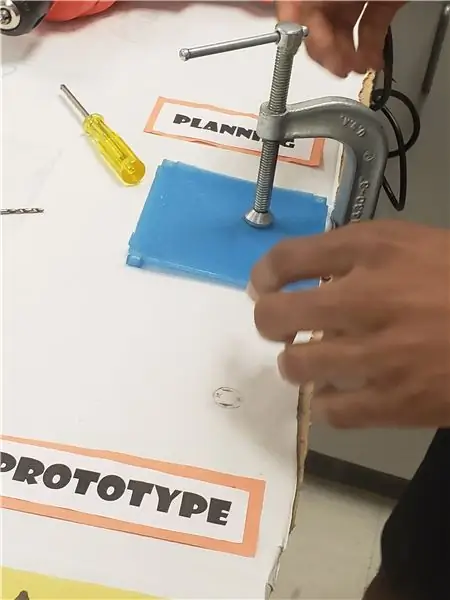

- První věc, kterou potřebujete, je CubeSat. K tomu budete potřebovat 3D tiskárnu a soubory k tisku, nebo si můžete vytvořit vlastní z jakýchkoli materiálů, o kterých si myslíte, že budou fungovat; pamatujte, že CubeSat musí mít 10 cm x 10 cm x 10 cm (přeskočte část 2, pokud stavíte vlastní)
- Dále budete muset vyvrtat otvory do horní a dolní skořepiny 3D tištěného CubeSat, abyste do něj nasadili šrouby. Pokračujte a našroubujte spodní skořepinu (ujistěte se, že máte brýle, aby se vám do očí nedostaly žádné úlomky)
- Získejte nějaké baterie a vložte je do sady baterií, poté je připojte k Geigerovu počítači a Geigerův počítač k Arduinu. Ujistěte se, že je připojena také čtečka karet Micro SD.
- Zapněte Geigerovo počítadlo, abyste se ujistili, že vše funguje správně. Vložte vše do CubeSat.
- Vyzkoušejte si let CubeSat, abyste se ujistili
- Po shromáždění dat se ujistěte, že se nic v CubeSat nepřehřívá. Pokud existuje, okamžitě jej odpojte a vyhodnotte problém
- Otestujte vše a zkontrolujte, zda se shromažďují data
- Po jednání s uranem používaným ke shromažďování dat si umyjte ruce
Krok 6: Zapojení Arduina

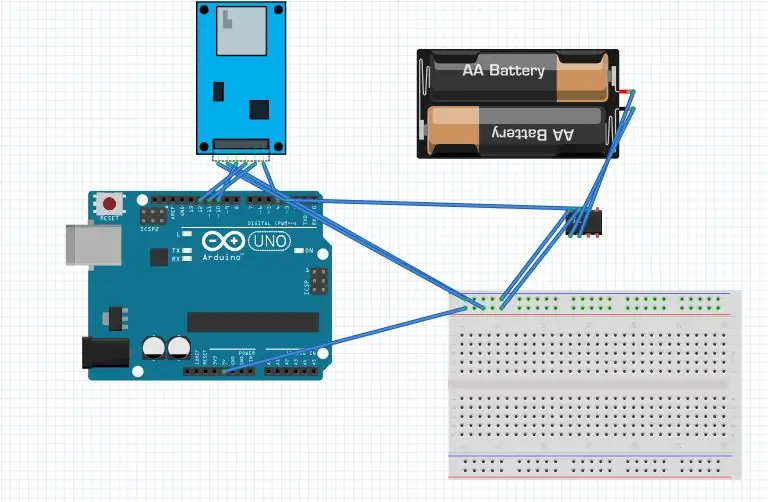
Jediným potřebným napájecím zdrojem jsou baterie AA
Připojte baterie přímo k Geigerovu čítači a poté zapojte kolík VVC do kladného sloupce na desce.
Spusťte další vodič na stejném sloupci v prkénku do 5V slotu na Arduinu. To bude napájet Arduino.
Poté veďte vodič z 5V pinu na arduinu do adaptéru karty SD.
Dále připojte VIN na geigerově čítači k analogovému kolíku na Arduinu.
Poté připojte GND k zápornému sloupci na desce.
Zapojte záporný sloupec do GND na Arduinu.
SD karta do Arduina:
Miso jde na 11
Miso jde na 12
SCK jde na 13
CS jde na 4
Krok 7: Kódování
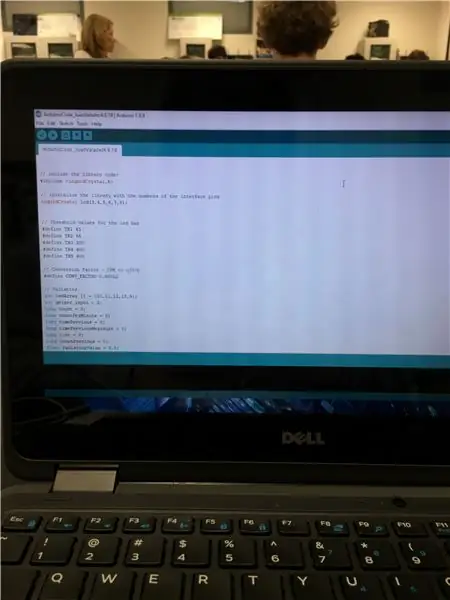
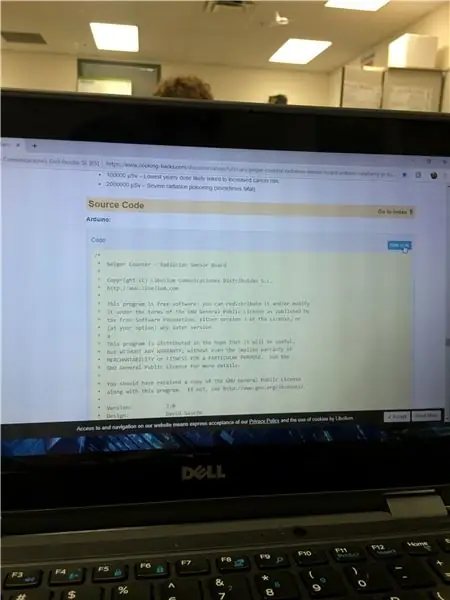
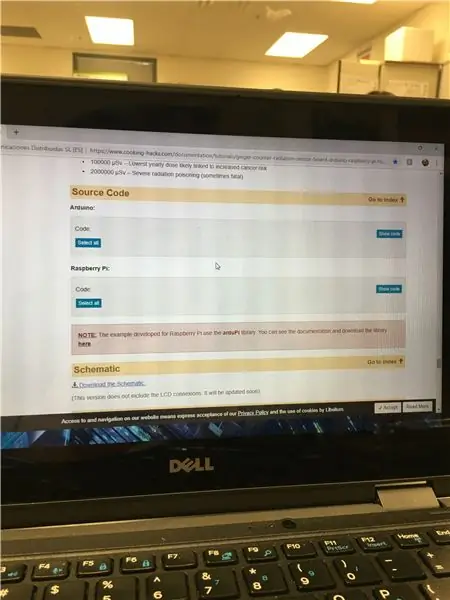
Nejjednodušší způsob, jak kódovat Arduino, je stáhnout si aplikaci ArduinoCC, která vám umožní napsat kód a nahrát jej do Aduina. Měli jsme velmi těžké najít kompletní kód, který by fungoval. Naštěstí pro vás náš kód zahrnuje záznam CPM (kliknutí za minutu) a data na SD kartu.
Kód:
#zahrnout
#zahrnout
/ * * Geiger.ino * * Tento kód spolupracuje s deskou Geiger na desce Alibaba RadiationD-v1.1 (CAJOE)
* a hlásí hodnoty v CPM (počty za minutu). *
* Autor: Mark A. Heckler (@MkHeck, [email protected]) *
* Licence: Licence MIT *
* Používejte prosím volně s uvedením zdroje. Děkuji!
*
* * Upraveno ** */
#define LOG_PERIOD 5000 // Období protokolování v milisekundách, doporučená hodnota 15000-60000.
#define MAX_PERIOD 60000 // Maximální doba protokolování
volatilní nepodepsané dlouhé počty = 0; // Události GM Tube
nepodepsané dlouhé CPM = 0; // CPM
konst bez znaménka int multiplikátor = MAX_PERIOD / LOG_PERIOD; // Vypočítá/uloží CPM
bez znaménka dlouho předchozí Millis; // Měření času
const int pin = 3;
neplatné tube_impulse () {
// Zachycuje počet událostí z počitadel Geigerových desek ++;
}
#zahrnout
Soubor myFile;
neplatné nastavení () {
pinMode (10, VÝSTUP);
SD.begin (4); // Otevřete sériovou komunikaci a počkejte, až se port otevře:
Serial.begin (115200);
}
void loop () {// po nastavení se nic neděje
unsigned long currentMillis = millis ();
if (currentMillis - previousMillis> LOG_PERIOD) {
previousMillis = aktuálníMillis;
cpm = počítá * multiplikátor;
myFile = SD.open ("test.txt", FILE_WRITE);
if (myFile) {
Serial.println (cpm);
myFile.println (cpm);
myFile.close ();
}
počty = 0;
pinMode (pin, INPUT); // Nastavit pin na vstup pro zachycení přerušení událostí GM Tube (); // Povolit přerušení (v případě, že byly dříve deaktivovány) attachInterrupt (digitalPinToInterrupt (pin), tube_impulse, FALLING); // Definujte externí přerušení
}
}
Máme obrázek prvního kódu, který jsme použili a který byl neúplný, takže to byl první z našich problémů s kódováním. Od té chvíle jsme nemohli pokračovat v projektu, dokud nám naši učitelé nepomohli s kódem. Tento kód byl odvozen z jiného kódu, který fungoval pouze s Geigerovým čítačem, ale ani jednou nebyl spárován s kartou SD.
Krok 8: Testovací kód

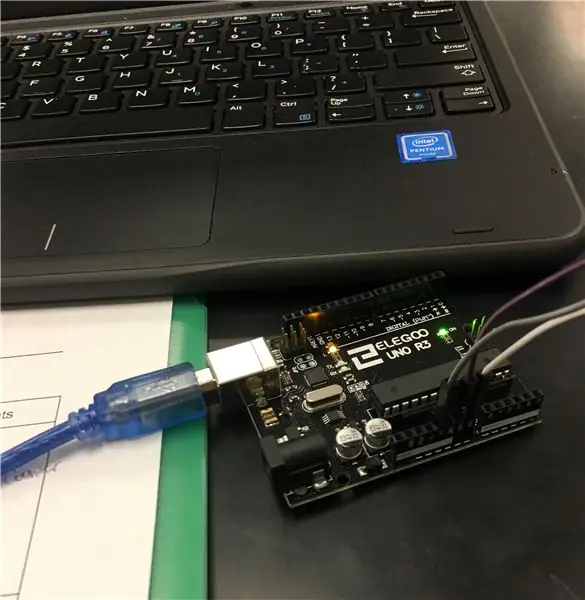

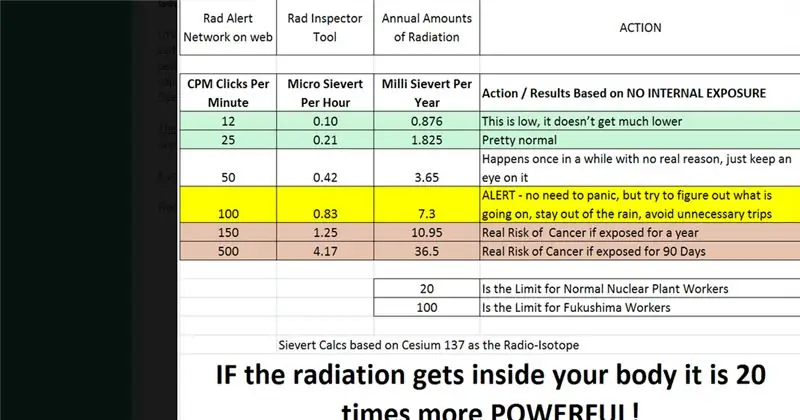
Jakmile budete mít svůj kód, pokračujte a otestujte kód, abyste se ujistili, že můžete shromažďovat data.
Ujistěte se, že jsou všechna nastavení správná, zkontrolujte tedy své porty a kabely, abyste se ujistili, že je vše správné.
Jakmile vše zkontrolujete, spusťte kód a zobrazte získaná data.
Všimněte si také jednotek pro záření, které shromažďujete, protože to určuje skutečné záření, které je emitováno.
Krok 9: Otestujte si svůj CubeSat



Jakmile zjistíte své kódování a dokončíte veškeré zapojení, dalším krokem je vše vložit do CubeSat a otestovat, aby se při konečném testování nic nerozpadlo.
První test, který budete muset dokončit, je letový test. Pořiďte si něco, z čeho můžete CubeSat pověsit, a roztočte jej, abyste vyzkoušeli, zda odletí nebo ne, a ujistěte se, že se otáčí správným směrem.
Jakmile dokončíte první předběžný test, budete muset dokončit dva testy protřepání. První test bude simulovat turbulence, které by CubeSat zažil při výstupu ze zemské atmosféry, a druhý test chvění by simuloval turbulence ve vesmíru.
Zajistěte, aby všechny vaše části zůstaly pohromadě a aby se nic nerozpadlo.
Krok 10: Závěrečné testování a výsledky
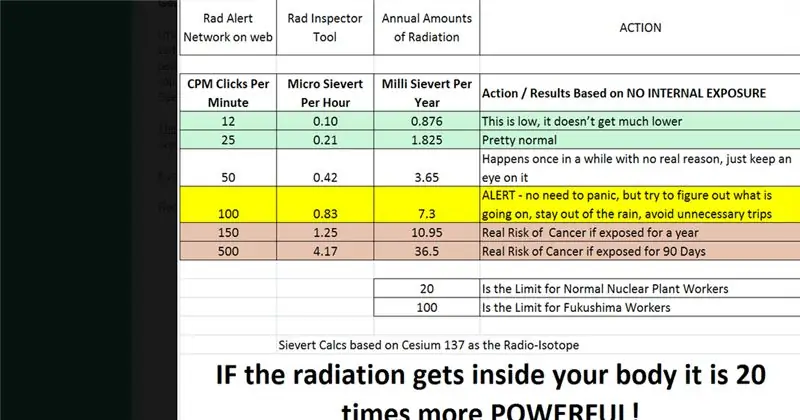
Data shromážděná na stole v různých vzdálenostech od geigerova počítače
Intervaly sběru po 5 sekundách 0 72 24 36 48 612 348 60 48 48 24 36 36
Před závěrečným testováním jsme shromáždili data zapnutím Geigerova počítače a vložením radioaktivního materiálu do různých vzdáleností. Čím vyšší číslo, tím blíže byl Geigerův počítač k radioaktivnímu materiálu.
Data shromážděná během skutečného testování
0 0 0 0 0 0 0 0 0 0 0 0
Pro naše skutečné testování se ukázalo, že radioaktivní materiál je příliš daleko od Geigerova počítače, než aby mohl dokonce měřit.
Co data znamenají? Pomocí grafu odečtů můžeme určit, že čím je číslo vyšší, tím je radiace pro člověka nebezpečnější. Potom můžeme kliknout na minutu na mSV, což jsou skutečné jednotky záření. A tak je Mars na základě našeho experimentu pro lidi dokonale zachráněn!
Realita je bohužel často zklamáním. Radiace Marsu je ve skutečnosti 300 mSv, což je 15krát vyšší, než kolik je pracovník jaderné elektrárny každoročně vystaven.
Další údaje o našem letu zahrnují:
Fc: 3,101 newtonů
Ac: 8,072 m/s^2
V: 2,107 m/s
m: 0,38416 kg
P: 1,64 sekundy
F: 0,609 Hz
Krok 11: Problémy/tipy/zdroje

Hlavním problémem, který jsme měli, bylo nalezení kódu, který by fungoval pro Geiger a kartu SD, takže pokud máte stejný problém, použijte náš kód jako základ. Další možností by bylo jít na fóra Arduina a požádat o pomoc tam (buďte připraveni zaplatit, protože jsme si všimli, že lidé méně pravděpodobně pomohou, pokud nedojde k žádné kompenzaci).
Jedna věc, kterou bychom ostatním poradili, je pokusit se najít způsob, jak by se Geigerův počítač co nejvíce přiblížil radiaci, aby mohl získat více certifikovaných dat.
Zde jsou zdroje, které jsme konzultovali pro každého, koho to zajímá:
www.space.com/24731-mars-radiation-curiosi…
www.cooking-hacks.com/documentation/tutori…
community.blynk.cc/t/geiger-counter/27703/…
Doporučuje:
4 bitové binární čítače nahoru/dolů: 11 kroků

4bitové binární čítače nahoru/dolů: Čítač je 4bitový binární čítač nahoru/dolů. To znamená, že toto počítadlo může počítat od 0 do 15 nebo od 15 do 0, protože počítá buď nahoru nebo dolů. Projekt je binární čítač vyrobený s LED diodami 4029, 555 a 4-10 mm hlavně pomocí dvojitého ponoření
Jak vytvořit model Cubesat se snímačem Arduino a DHT11: 7 kroků

Jak vytvořit model Cubesat pomocí snímače Arduino a DHT11: Cílem našeho projektu je vyrobit cubesat a postavit Arduino, které dokáže určit vlhkost a teplotu Mars.-Tanner
Vylepšete zabezpečení pevných disků pomocí snímače Arduino a snímače otisků prstů: 6 kroků

Vylepšete zabezpečení pevných disků pomocí snímače Arduino a snímače otisků prstů: V tomto článku vám chceme ukázat, jak zlepšit zabezpečení vašich digitálních dat uložených na pevném disku pomocí snímače otisku prstu a Arduino. Na konci tohoto článku budete: Naučíte se používat snímač otisku prstu. Přidáte zabezpečení na
Jak vytvořit 2D znak pomocí ovladače znaků v Unreal Engine 4 pomocí Visual Script pro PC: 11 kroků

Jak vytvořit 2d znak pomocí ovladače znaků v Unreal Engine 4 pomocí Visual Script pro PC: Jak vytvořit 2d znak pomocí ovladače znaků v Unreal Engine 4 pomocí vizuálního skriptu pro PC Ahoj, jsem Jordan Steltz. Video hry vyvíjím od svých 15 let. Tento tutoriál vás naučí, jak vytvořit základní postavu pomocí
Jak vytvořit autonomního robota hrajícího basketbal pomocí IRobota Vytvořit jako základ: 7 kroků (s obrázky)

Jak vytvořit autonomního robota hrajícího basketbal pomocí IRobota Vytvořit jako základ: Toto je můj příspěvek k výzvě iRobot Create. Nejtěžší na celém tomto procesu pro mě bylo rozhodnout, co bude robot dělat. Chtěl jsem předvést skvělé funkce Create a zároveň přidat trochu robo vkusu. Všechny moje
